Xbox Game Bar: Hur man öppnar, använder och inaktiverar Xbox Game Bar
Xbox Game Bar är inte nytt för stationära spelare på Windows 10 och Windows 11. Denna inbyggda widget har skapat stor bekvämlighet för skärmfångning, sändning och delning på PC. Men inte alla är bekanta med denna Windows Game Bar.
För att hjälpa dig veta mer om Xbox Game Bar och hur man spelar in spelet med det, vi har listat alla detaljer om det med ett perfekt alternativ.
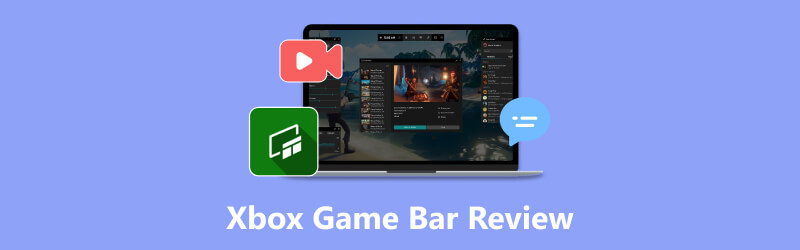
- GUIDELISTA
- Del 1. Vad är Xbox Game Bar?
- Del 2. Lär dig mer om Xbox Game Bar-genvägar
- Del 3. Hur man öppnar och inaktiverar Xbox Game Bar
- Del 4. Hur man spelar in med Xbox Game Bar
- Del 5. Bästa alternativet: ArkThinker Screen Recorder
- Del 6. Vanliga frågor om Xbox Game Bar
Del 1. Vad är Xbox Game Bar?
Xbox Series agerar som en gigant i spelkonsolvärlden. För videospelare som vill fånga episka spelögonblick i bilder eller videor, är Game DVR deras bästa val för att spela in och redigera spelet. Baserat på denna funktion introduceras Xbox-appen med en kraftfull oberoende funktion, som heter Xbox Game Bar, för att hjälpa spelare att få en bättre upplevelse av skärmfångning.
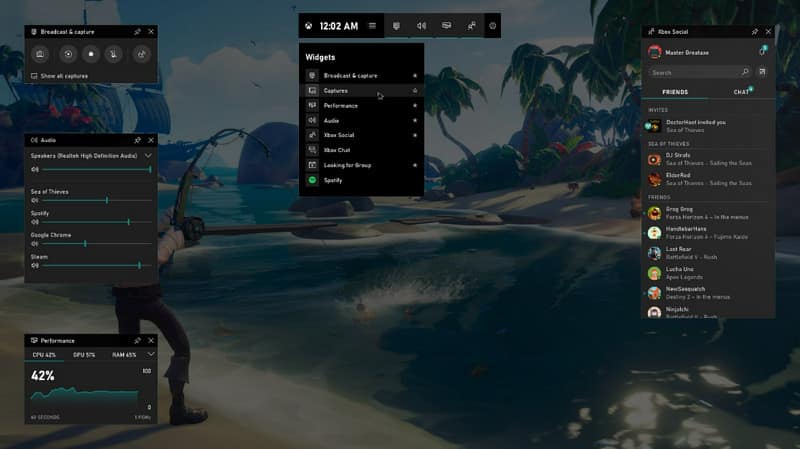
OS: Windows 10/11
Huvuddrag:
◆ Gör det möjligt för spelare att enkelt fånga Xbox-klipp i videor och skärmdumpar.
◆ Ange snabbtangentsinställningar (Vinna + G tangenterna på tangentbordet) för att öppna kontrollen.
◆ Övervakar CPU, GPU och RAM-prestanda med ett linjediagram.
◆ Erbjud högkvalitativa utdata för video och ljud.
- Erbjud funktioner som Xbox Social och Chat för att på bästa sätt tjäna spelarnas vanor och preferenser.
- Samla alla grundläggande funktioner för att spela in, dela och redigera inspelningen och övervaka datorns prestanda.
- Kräver ingen nedladdning och installationer.
- Gratis och lätt att använda.
- Begränsningar för inspelningstid och regionstandarder.
- Stöder endast inspelning av ett enda fönster för en app.
- Det gick inte att spela in hela skrivbordsskärmen.
- Frekventa fel och krascher för att skada din spelupplevelse.
Del 2. Lär dig mer om Xbox Game Bar-genvägar
Xbox Game Bar erbjuder skärmdumpsfunktionen för Windows-spelare att ta en genväg fritt när de vill. Du kan antingen använda Xbox Game Bar-snabbtangenterna eller klicka på Skärmdump-knappen manuellt för att aktivera funktionen. Lär dig av följande steg.
Tryck Win + G nycklarna tillsammans för att öppna Xbox Game Bar.

Sedan kan du trycka Win + Alt + Prtsc tangenter (standardkortkommandon för skärmdumpar) tillsammans för att ta en genväg direkt.

Eller så kan du klicka på Fånga knappen på den övre menyraden och gå in Ta skärmdump. Klicka sedan Se mina bilder för att visa alla dina genvägar.
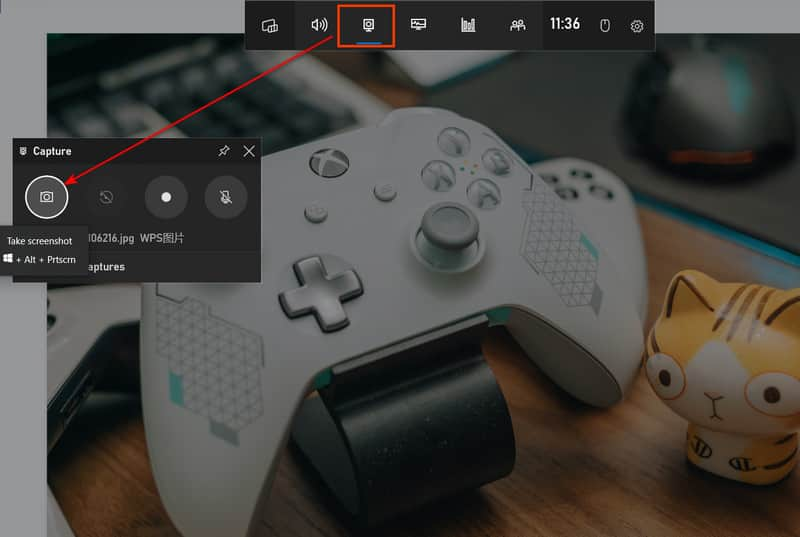
Tips: För att ändra snabbknappsinställningarna kan du klicka på inställningar knappen på menyraden och gå in Genvägar för att mata in din önskade snabbkommandomatchning i Ta en skärmdump.
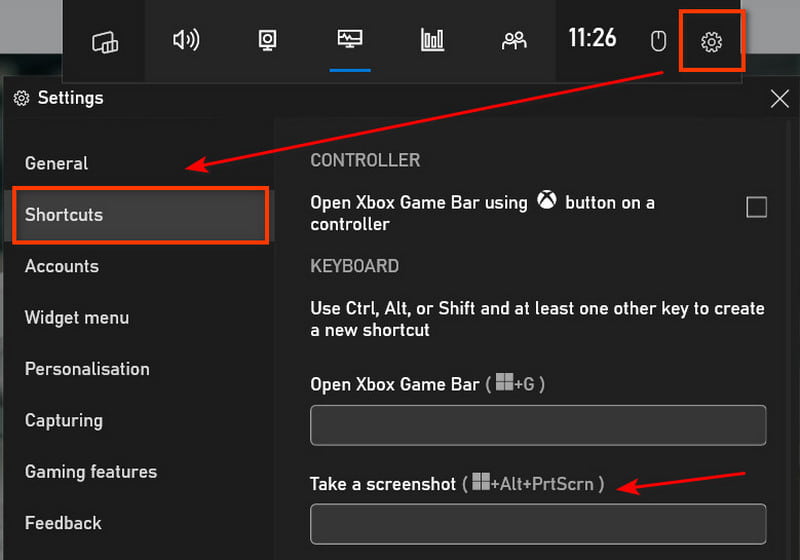
Del 3. Hur man öppnar och inaktiverar Xbox Game Bar
Eftersom Xbox Game Bar är inbyggt i datorer kan spelare slå på och stänga av Xbox Game Bar med enkla steg. Här är vad du kan göra.
Hur man öppnar Xbox Game Bar på Windows 11/10
Du kan öppna Xbox Game Bar snabbt med snabbtangentsinställningar.
Starta en Xbox-spelapp eller något annat mål på din PC innan du börjar spela in.
Knacka Win + G snabbtangenter tillsammans eller använd handkontrollen för att öppna Xbox Game Bar.

Så här inaktiverar du Xbox Game Bar på Windows 11/10
För att stänga av Xbox Game Bar-funktionen på din PC kommer vi att presentera tre praktiska metoder för att avinstallera eller ta bort Xbox Game Bar.
Metod 1. Avbryt entrén via en kontrollenhet
Klicka på Windows knappen på ditt tangentbord och öppna inställningar.
Då kan du besöka Spel > Xbox Game Bar. Stäng av spelfältet.
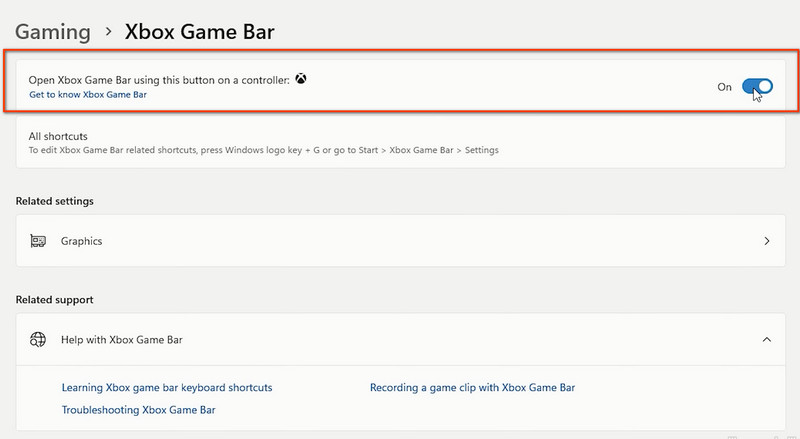
Metod 2. Förbjud behörigheten genom appinställningar
Besök Windows > Inställningar > Appar i ordning och gå in i avsnittet Installerade appar.
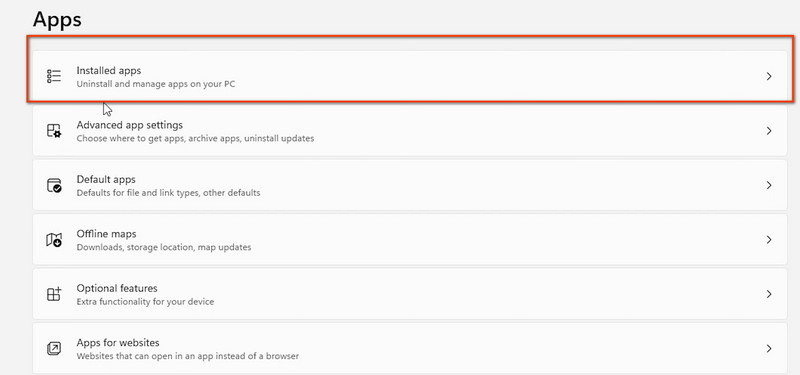
I följande fönster, scrolla ner i applistan för att hitta Xbox Game Bar. Klicka på Tre prickar knappen och välj Avancerade alternativ.
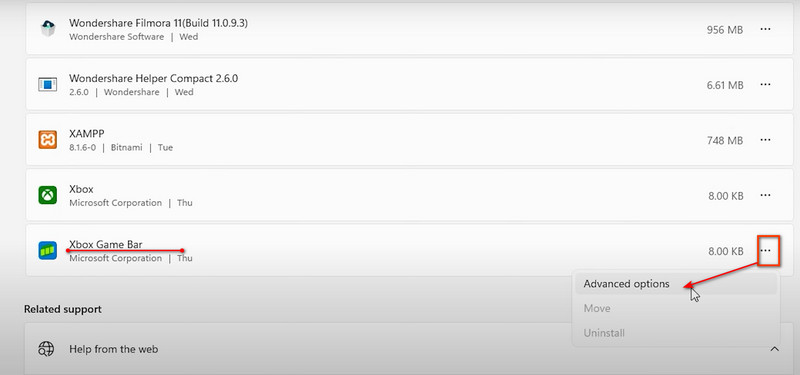
Flytta sedan för att hitta Behörigheter för bakgrundsappar kolumn. Släpp ner listan och välj Aldrig för att inaktivera Xbox Game Bar körs i bakgrunden.
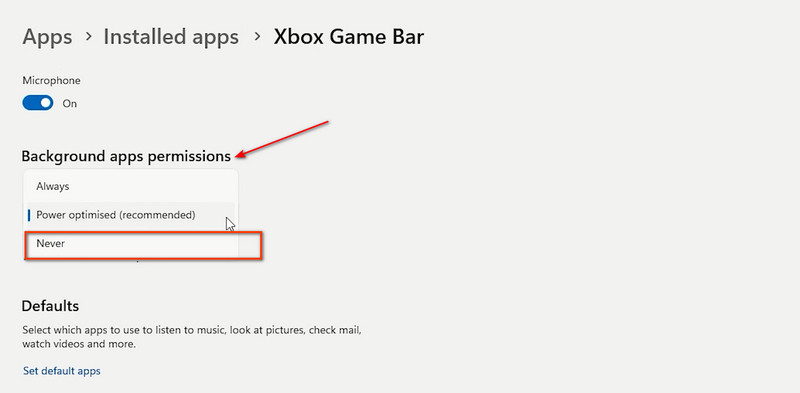
Scrolla ner och hitta Avsluta. Klicka på Avsluta knappen för att avsluta Xbox Game Bar och alla relaterade aktiviteter.
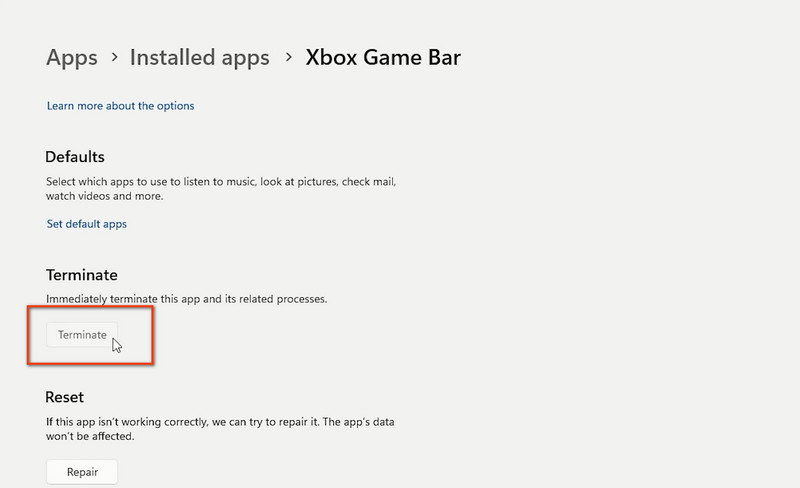
Metod 3. Gör ändringar i den lokala grupprincipredigeraren
Inmatning Gpedit i sökfältet och klicka på Stiga på för att fortsätta.
Under Lokal datorpolicy avsnitt på listan, flytta till Datorkonfiguration > Administrativa mallar > Windows-komponenter > Windows-spelinspelning och -sändning.
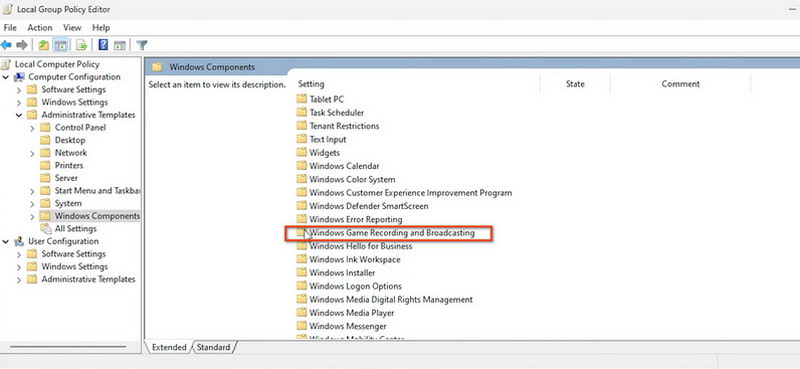
Dubbelklicka på Aktivera eller inaktivera Windows Game Recording and Broadcasting i popup-fönstret och klicka sedan på Inaktiverad alternativ och Tillämpa knapp. Klick OK för att spara ändringarna.
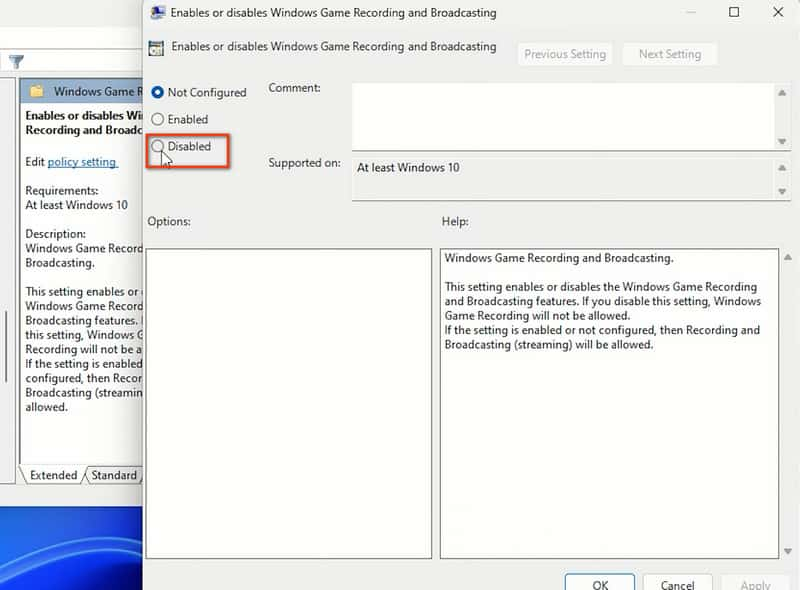
Starta om din dator så inaktiveras Xbox Game Bar-funktionen automatiskt.
Tips: Xbox Game Bar kanske inte är din bästa spelinspelare med systemkrav och inspelningsgränser. Fortsätt läsa så kan du få ett optimerat val.
Del 4. Hur man spelar in med Xbox Game Bar
Starta och öppna Xbox Game Bar (del 3).
Anpassa inspelningsinställningarna med knapparna på den övre menyraden. Du kan öppna widgetmenyn eller ange ljud, fånga, prestanda, resurser, Xbox Social, inställningar och mer individuellt för att göra ändringar.
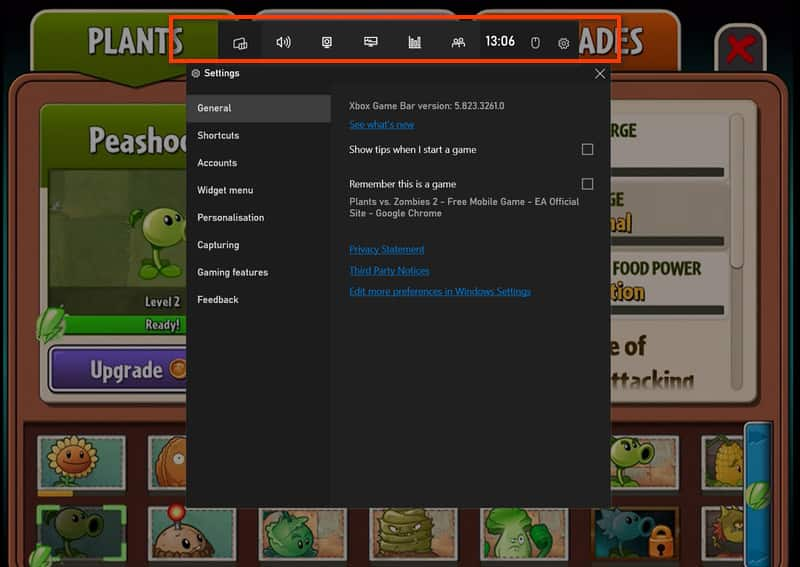
Tryck Win + Alt + R för att starta och stoppa inspelningen när du vill.

Eller så kan du besöka manuellt Capture > Starta inspelning > Stoppa inspelning för att slutföra processen.

Tips: För den som vill göra voiceover i Game Bar kan du besöka Inställningar > Spel > Fångar för att aktivera ljudinsamling. Här kan du även justera inspelningsplats, max inspelningslängd, videokvalitet etc.
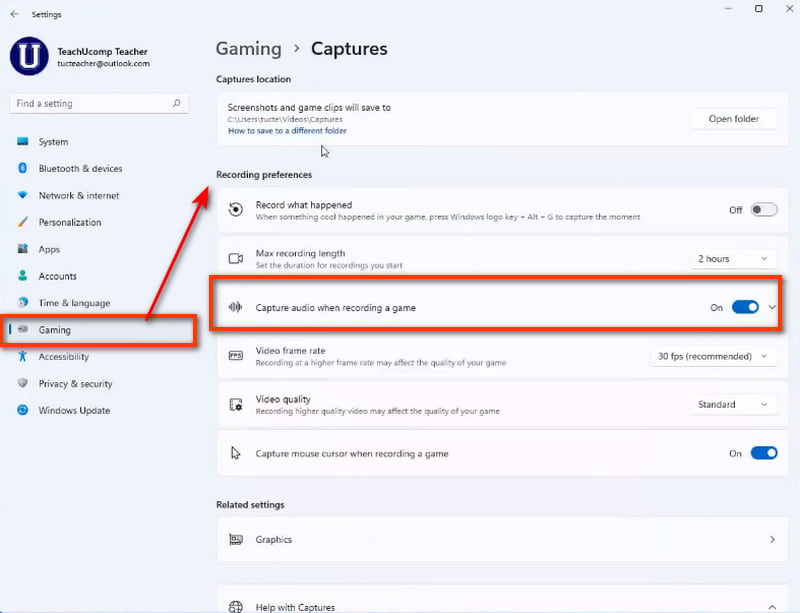
Del 5. Bästa alternativet: ArkThinker Screen Recorder
Vad kan du göra med Xbox Game Bar som inte fungerar och spelar in? Vilka andra alternativ kan du vända dig till efter att du har avinstallerat Xbox Game bar för en smidig spelinspelning? Här rekommenderar vi att du ger ArkThinker Skärminspelare ett skott.
Till skillnad från Xbox Game Bar kan ArkThinker Screen Recorder utföras på de flesta spel utan några begränsningar. Du kan inte bara spela in ett enda spelgränssnitt utan hela skrivbordet eller ett anpassat fönster. Dessutom, i motsats till 4 timmars inspelning som högst inom Xbox Game Bar, kan du skärmfånga fritt med en HD-utgång.
- Spela in spelvideor utan eftersläpningar, förseningar eller långsammare CPU.
- Selektiva ljudresurser för att spela in system- och mikrofonljud.
- Producera HD-videor med förlustfri ljudkvalitet.
- Kombinera kraftfulla verktyg för att enkelt redigera dina inspelade videor.
- Kompatibel med de senaste iOS- och Android-enheterna.
Ladda ner och installera ArkThinker Screen Recorder baserat på dina enheter. Starta den och öppna Spelinspelare avsnittet om huvudgränssnittet.
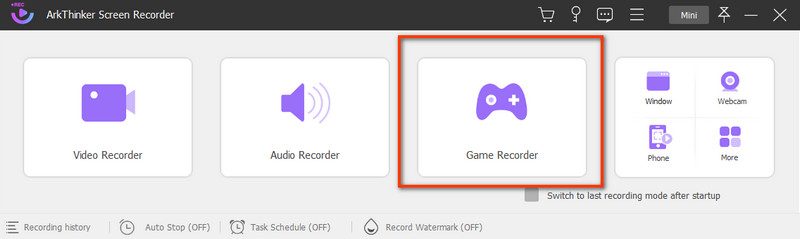
Klicka på Falla ner knappen i fönstersektionen för att välja önskat område för inspelning. Slå på Systemljud. Om du vill spela in dig själv och din röst i videon, slå på Webbkamera och Mikrofon, respektive också.
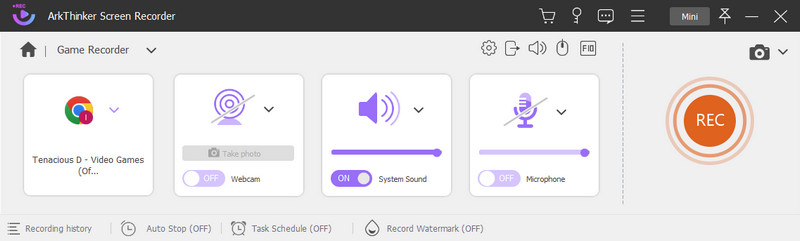
Klicka på REC knappen för att starta inspelningen. Tryck sedan på Sluta för att slutföra processen. I följande fönster kan du förhandsgranska videoeffekten. Flytta till Gjort att fortsätta.
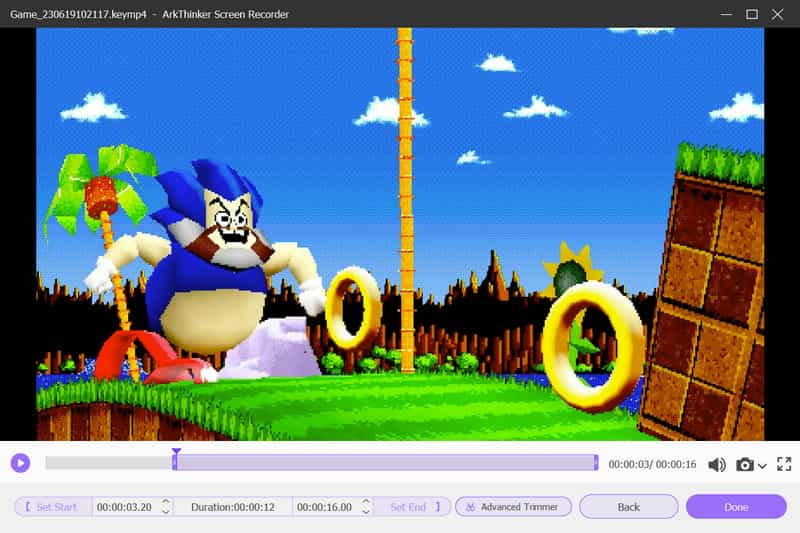
Sedan kan du se alla inspelningar i historiklistan. Här kan du klicka på knappar för att spela upp, redigera, radera videon eller öppna filmappen som du vill.
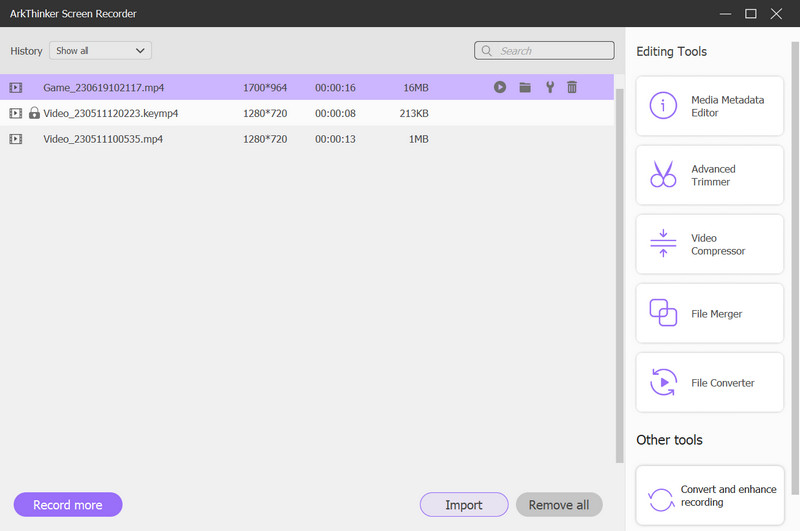
Del 6. Vanliga frågor om Bandicam Screen Recorder
Behöver jag Xbox Game Bar på min dator?
Xbox Game Bar är lämplig för spelare som vill ha allt-i-ett-widgets för spelinspelning, övervakning av enhetens prestanda, chatt online och mer. Om du bara är en vloggare eller vill göra en videohandledning kanske detta inte är ditt perfekta val på PC.
Är det OK att ta bort Xbox Game Bar?
För att rädda dig från systemkrascher, konstant eftersläpning eller en långsammare CPU kan du välja att avinstallera Xbox Game Bar via inställningar på din PC. Och du kan vända dig till andra alternativ som ArkThinker Skärminspelare för att fånga en jämn och HD-video.
Hur många fps kan Xbox få?
Den senaste Xbox Series S gör det möjligt för användare att få 120 fps (bilder per sekund).
Saktar spelfältet ner datorn?
Antagligen. För att få en HD-video behövs GPU (grafik per enhet) ström för att övervaka och bearbeta skapandet. Eftersom det också krävs GPU-kraft för att säkerställa att ditt spel spelar, kan din enhets prestanda förmörkas.
Vad använder spel för att spela in spelet gratis?
ArkThinker gratis skärminspelare online är en toppklass för att spela in spel gratis. Du kan börja spela in spel inom några få klick och dela videon till andra plattformar som YouTube, Facebook, Twitter, etc.
Slutsats
Detta inlägg har samlat all information om Xbox Game Bar recension med steg-för-steg instruktioner. För både mobila och stationära spelare kan du också få en smidig och högkvalitativ spelvideo via ArkThinker Skärminspelare. Hoppas du kan njuta av skärminspelning under processen.
Hitta fler lösningar
3 enklaste sätten att spela in Minecraft-spel på Windows och macOS 4 enkla metoder för att spela in Roblox med röst på PC, Mac och telefon Nvidia ShadowPlay Review och bästa ShadowPlay-alternativ Konkret handledning för att spela in zoommöten på dator eller mobil En handledning för att spela in webbseminarium: För Windows, Mac, iPhone och Android Användbara sätt att spela in WhatsApp-samtal på iPhone/Android och PCRelativa artiklar
- Spela in video
- Hur man spelar in spel på Xbox One, Series S och Series X
- Hur man spelar in Steam-spel på Windows 11/10/8/7 PC och Mac
- Bästa rekommendationer för kamerainspelare: programvara och hårdvara
- 7 Bästa VCR/VHS DVD-inspelare och DVD-inspelningsprogram
- Nvidia ShadowPlay Review och bästa ShadowPlay-alternativ
- XRecorder Review, för-, nackdelar och bästa XRecorder-alternativ
- 4 enkla metoder för att spela in Roblox med röst på PC, Mac och telefon
- 3 enklaste sätten att spela in Minecraft-spel på Windows och macOS
- Skapa handledning för att spela in zoommöten på dator eller mobil
- Spela in Skype-samtal: En steg-för-steg-guide för att få Skype-videosamtal



